1) OBJETIVO
Este manual tem como objetivo orientar o usuário nas configurações, importação, contabilização e conciliação do Movimento de Caixa no sistema Athenas, garantindo que as informações financeiras sejam processadas corretamente e refletidas na contabilidade.
2) IMPORTAÇÃO DO MOVIMENTO DE CAIXA
Acesse o menu Movimentação > Movimento de Caixa.
Selecione o ‘Período’ desejado.
Clique em [Listar] para exibir as movimentações já importadas.
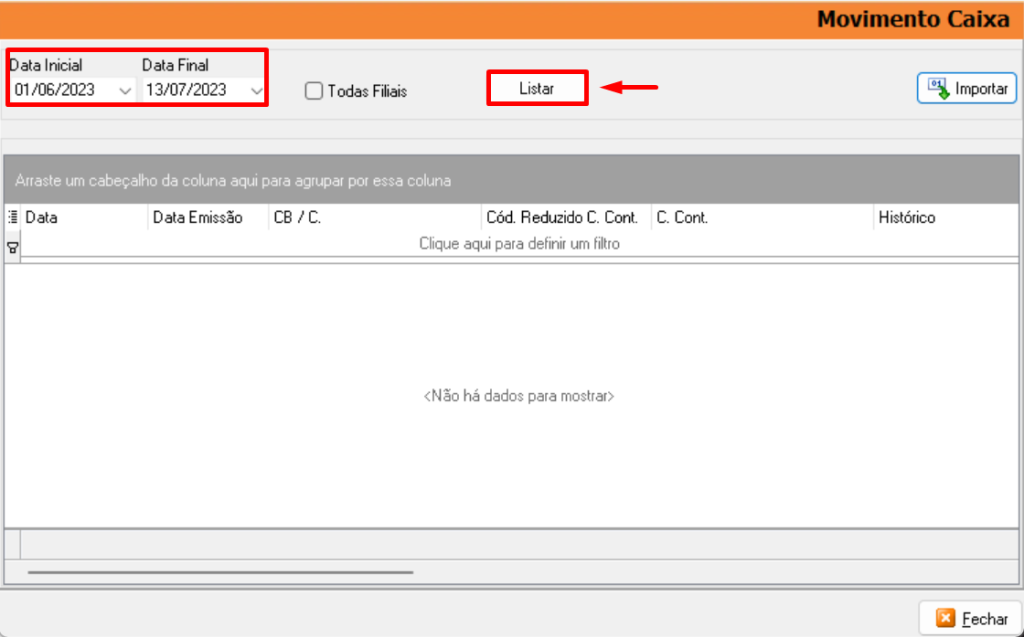
3) IMPORTAÇÃO DE ARQUIVO OFX
Acesse o menu Movimentação > Movimento de Caixa.
Informe o ‘Período’ que deseja importar;
Clique em [Importar];
Selecione a opção Arquivo .OFX.
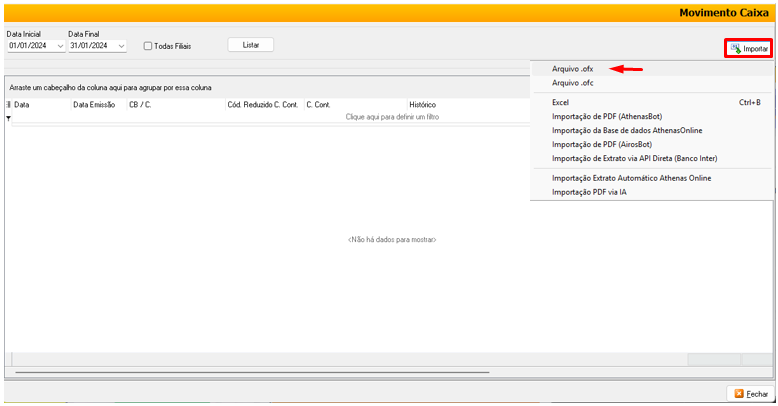
Selecione a ‘Conta Bancária’ correspondente ao arquivo que será importado.
No campo “Dados a Importar”, escolha o tipo de movimentação que será importada.
Clique em [Importar].
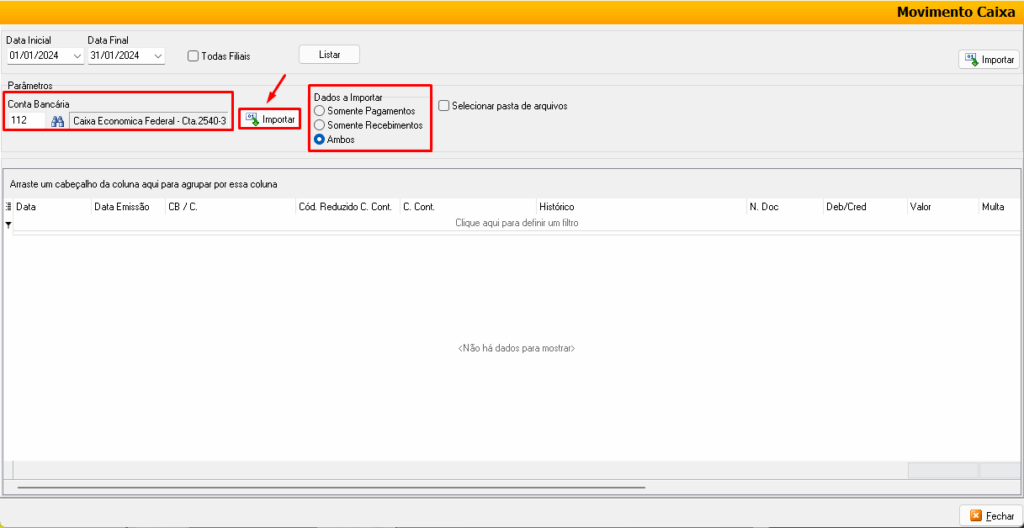
Localize o arquivo OFX em seu diretório.
Clique em [Abrir] para confirmar a seleção.
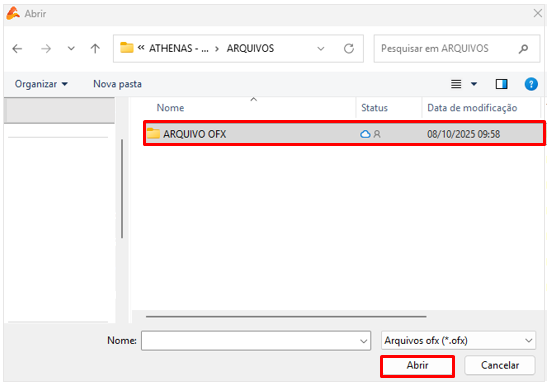
O sistema processará a importação e exibirá a mensagem: “Importação finalizada com sucesso!”
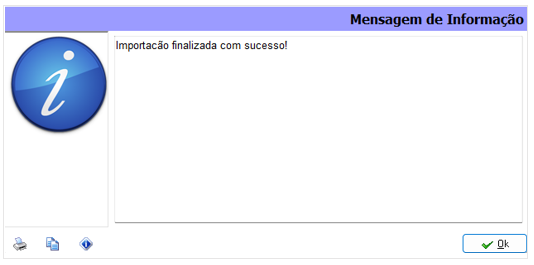
Após o sistema realizar a importação, irá abrir a tela de ‘De/Para’ da importação, com a data do lançamento, histórico e valor.
Nesta etapa, defina a Palavra-Chave e associe-a à Conta Contábil correspondente.
É possível também informar o Centro de Custo e as Contas de Juros, Desconto e Multas.
Observação: A associação deve ser realizada até o fim do arquivo.
Se desejar, vincule uma Palavra-Chave a um Histórico Padrão.
Caso não seja informado, o sistema utilizará o campo Descrição como histórico do lançamento contábil.
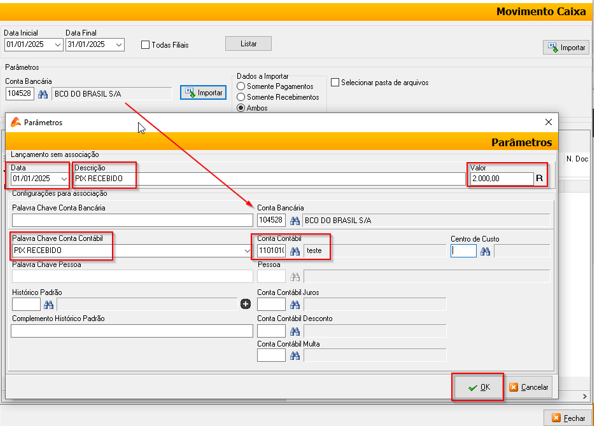
3.1. Exclusão ou Alteração de Associações
Para excluir ou alterar uma associação, acesse o Movimento de Caixa, clique com o botão direito do mouse e selecione Palavras-Chave.
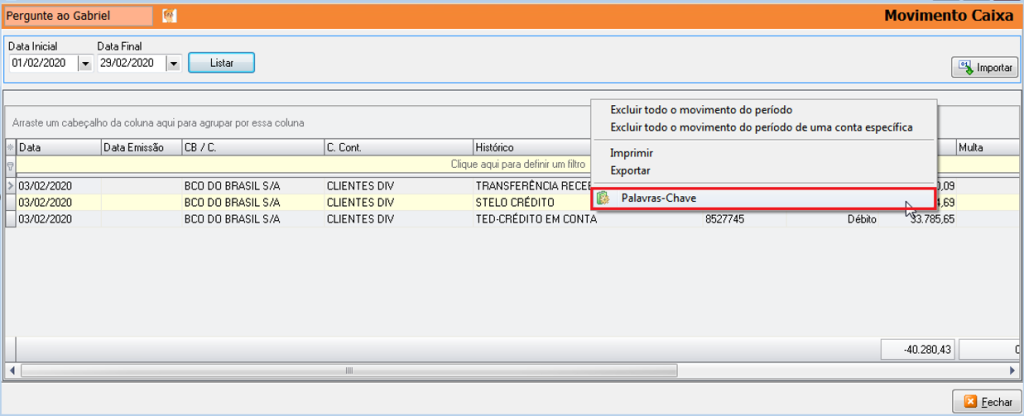
Identifique a ‘Conta Contábil’ que está com a palavra associada;
Clique com o botão direito do mouse sobre a tela;
Selecione ‘Excluir Todos’ (esta opção exclui todas as palavras chaves) ou
Pressione Ctrl + delete (esta opção só exclui a linha que for selecionada).
Para alterar as informações dentro das ‘Palavras Chaves’ escolha as ‘Contas Bancárias’ clicando na seta no canto ou digitando o Código Reduzido da Contas.
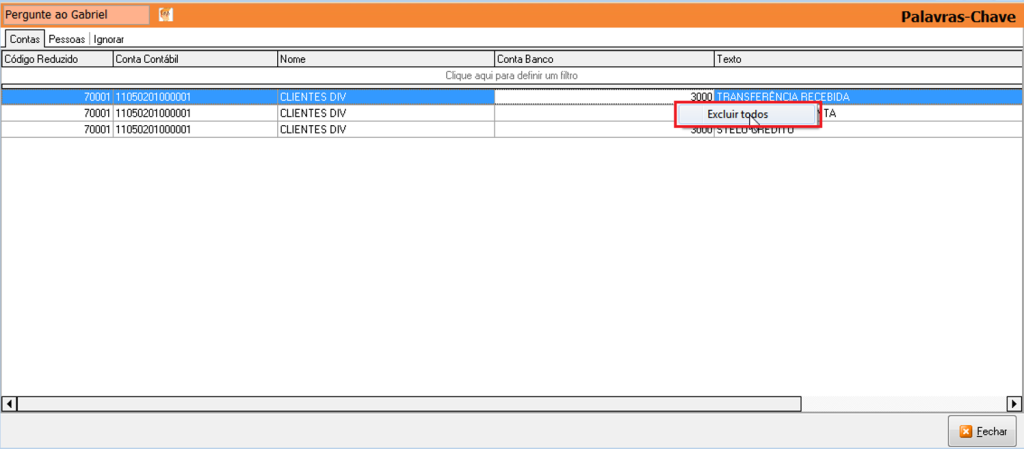
Para alterar, selecione a Conta Bancária desejada clicando na seta ou digitando o código reduzido da conta.

4) IMPORTAÇÃO DE ARQUIVO PDF (AthenasBot)
Acesse o menu Movimentação > Movimento de Caixa.
Informe o ‘Período’ desejado.
Clique em [Importar];
Selecione a opção ‘Importação de PDF (AthenasBot)’.
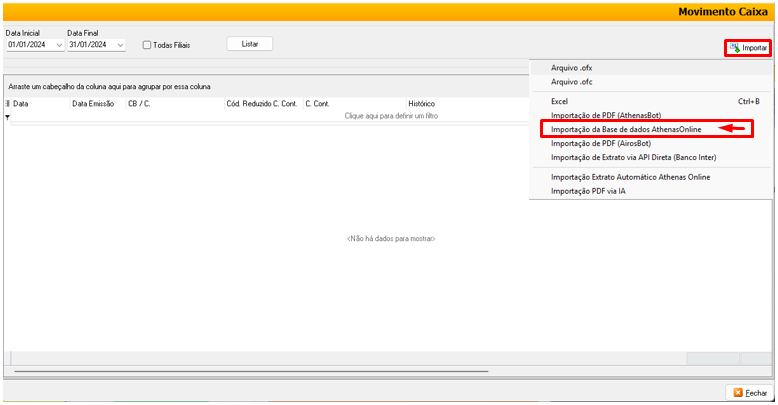
Informe a Conta Bancária e o Ano do Documento.
Clique em [Selecionar Arquivo].
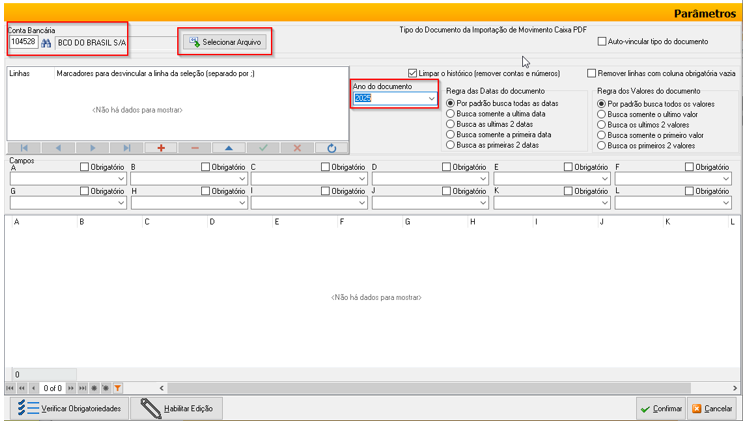
Localize o extrato bancário em formato PDF.
Clique em [Abrir].
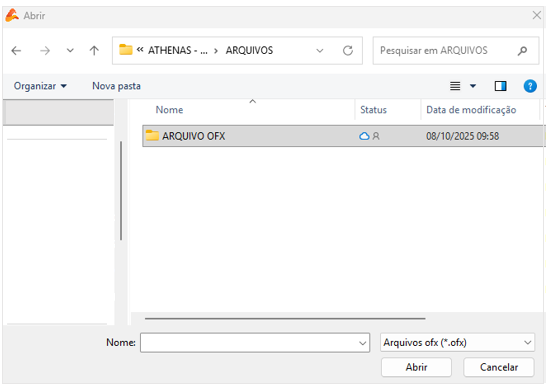
O sistema processará a importação e exibirá a mensagem: “Importação finalizada com sucesso!”
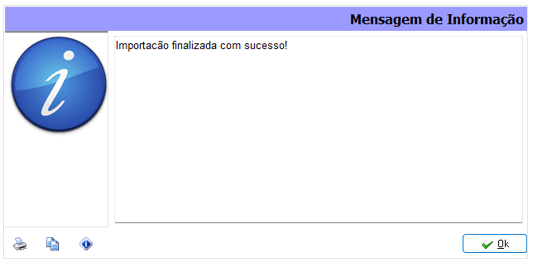
Em seguida, realize a associação dos campos do arquivo PDF com as colunas da tela.
Clique em [Confirmar].
Importante:
Nesta tela é possível habilitar ou desabilitar a edição do extrato, permitindo ajustes nos campos de Histórico, Data e Valor.
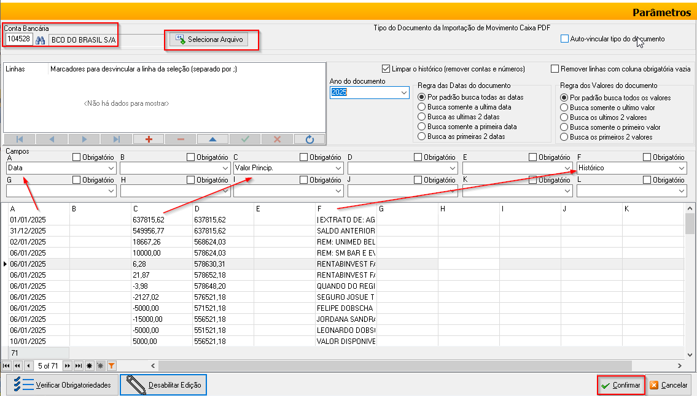
Nesta etapa, defina a Palavra-Chave e associe-a à Conta Contábil correspondente.
É possível também informar o Centro de Custo e as Contas de Juros, Desconto e Multas.
Observação: A associação deve ser realizada até o fim do arquivo.
Se desejar, vincule uma Palavra-Chave a um Histórico Padrão.
Caso não seja informado, o sistema utilizará o campo Descrição como histórico do lançamento contábil.
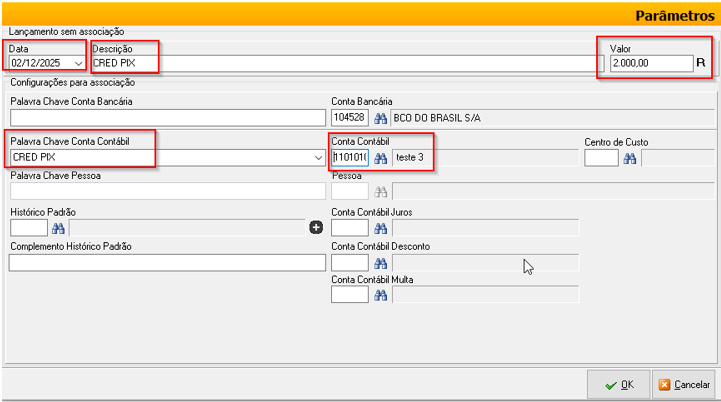
5) IMPORTAÇÃO DE ARQUIVO EXCEL
5.1. Pré-Requisito
Antes de realizar a importação, é necessário configurar a conta contábil:
Acesse o menu Cadastros > Plano de Contas > Aba Forma de Lançamento.
Selecione a ‘Conta Contábil Analítica’ a ser utilizada;
Marque a flag ‘Conta de Livro Caixa’;
Clique em [OK] para salvar.
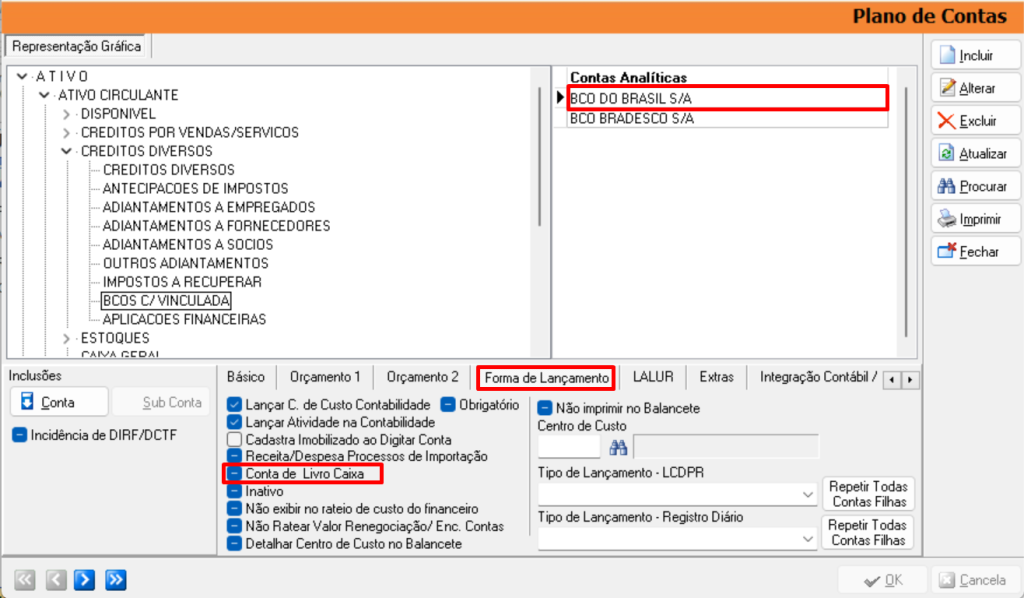
5.2. Importação
Acesse o menu Movimentação > Movimento de Caixa.
Informe o ‘Período’ desejado.
Clique em [Importar].
Selecione a opção Excel.
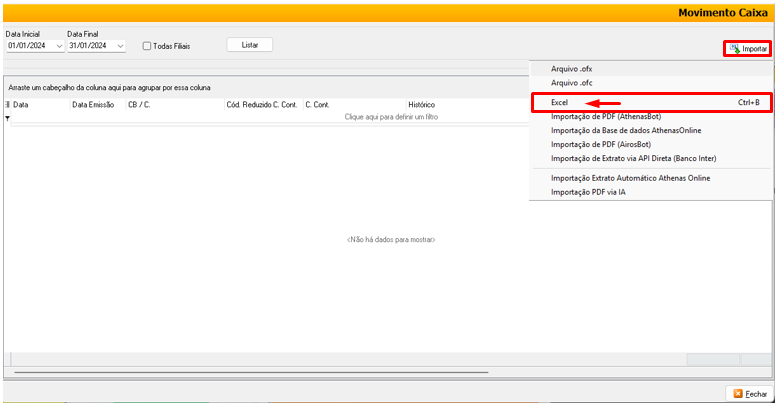
Selecione a ‘Conta Bancária’ referente ao arquivo que esta sendo importado;
Na tela são realizadas as associações das colunas informadas no Excel.
No caso a planilha conste com apenas uma ‘Conta Bancária’, o ‘Código Reduzido’ deverá informado no campo de ‘Conta Bancária’.
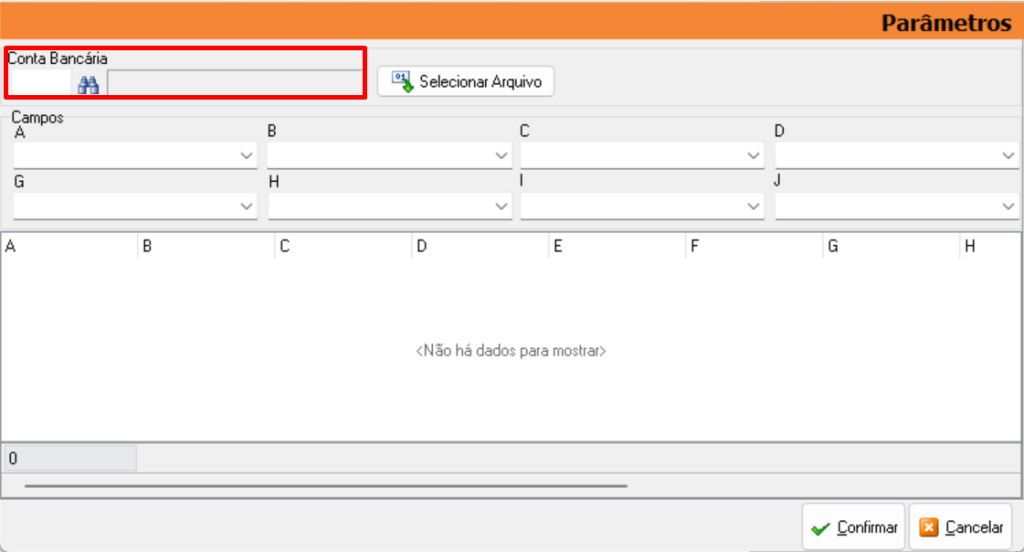
Caso tenha mais de uma ‘Conta Bancária’ na planilha, o campo ‘Conta Bancária’ deve ficar em branco e a planilha ter uma coluna com as ‘Contas Bancárias’.
Deve-se associar a ‘Conta Bancária’ no ‘Movimento de Caixa’.
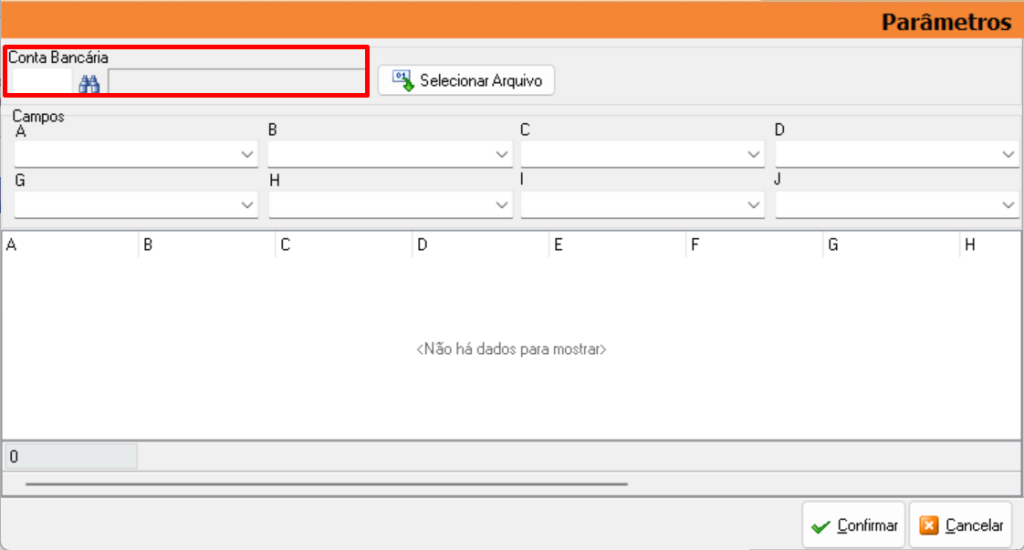
Clique em [Selecionar Arquivo].
Localize a planilha e selecione a Planilha Excel;
Clique em [Abrir].
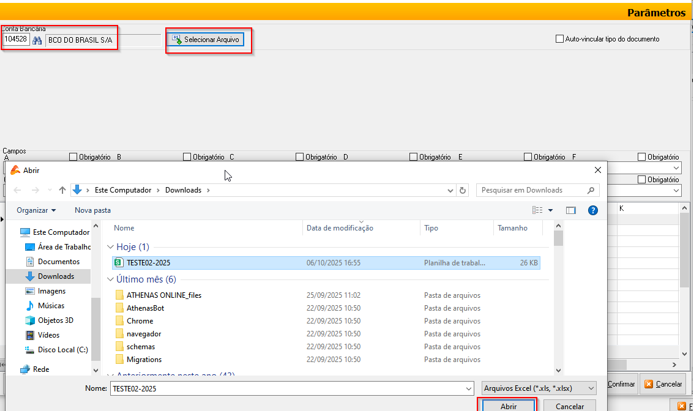
Após selecionar o arquivo, identifique as colunas do Excel que serão usadas na importação nas colunas da tela de ‘Movimento Caixa’.
Exemplo:
A coluna “A” deve sempre corresponder à Data.
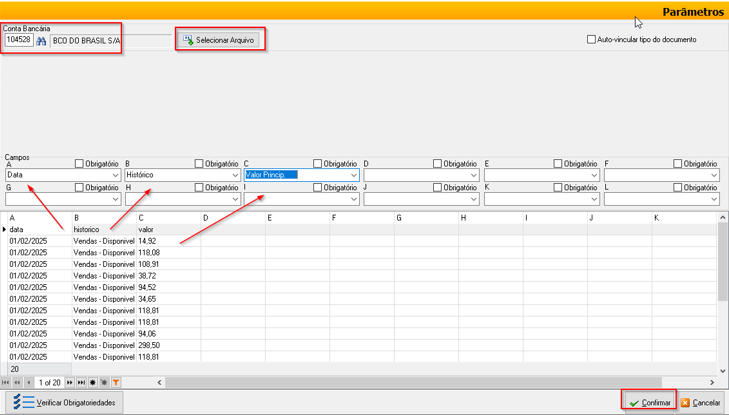
5.3. Regras de Valor
Há duas formas de contabilizar os valores:
1º) Caso na planilha de Excel o ‘Valor Pago’ e o ‘Valor Recebido’ estejam em colunas diferentes, deve-se usar as referências de ‘Valor Pago’ e ‘Valor Recebido’ para identificar a natureza da ‘Conta Bancária.
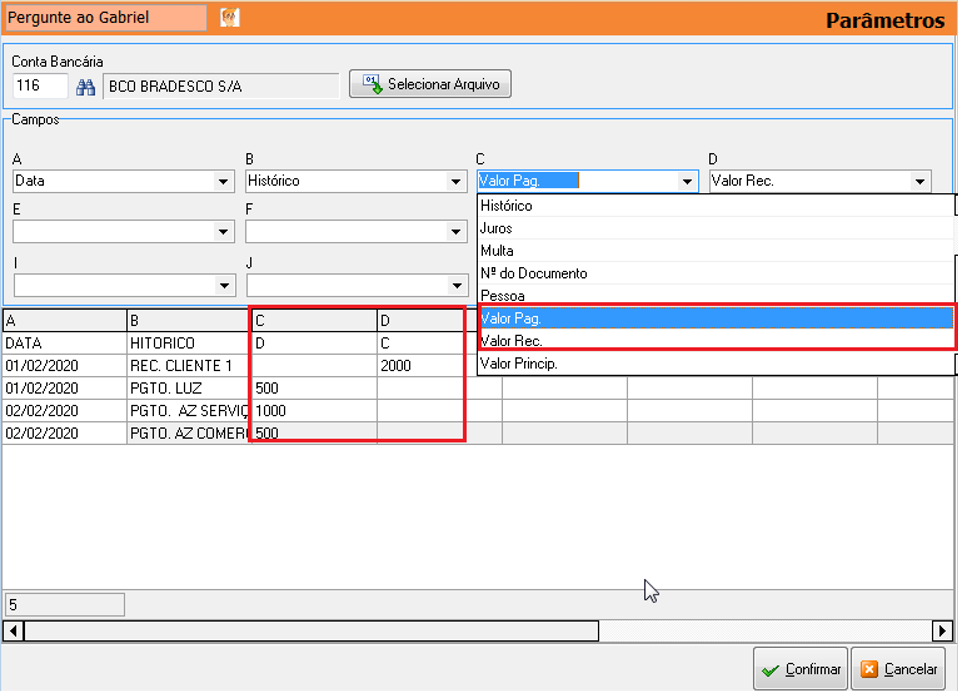
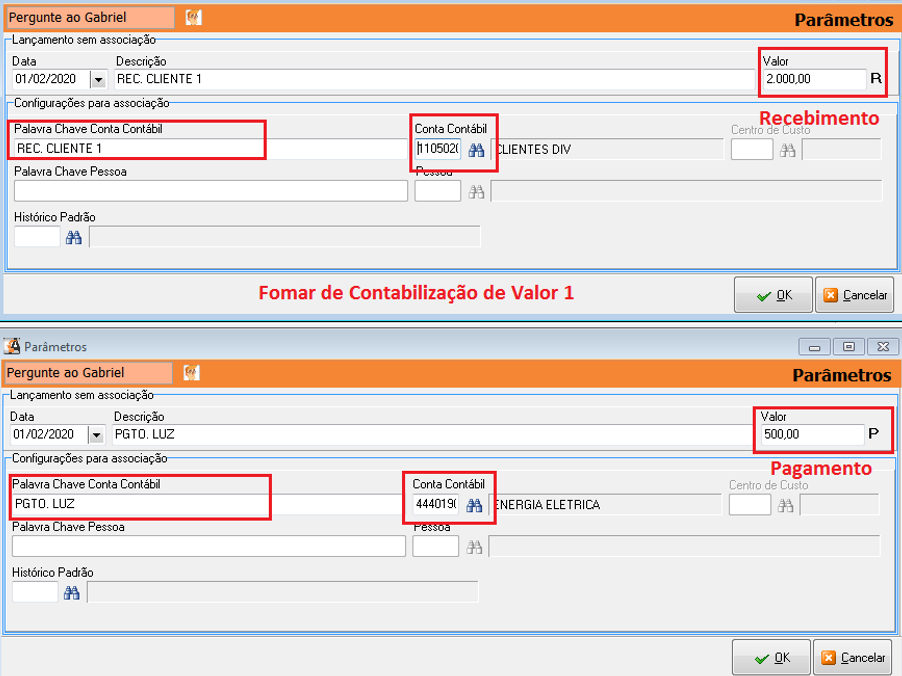
2º) Caso na planilha de Excel o ‘Valor Pago’ e o ‘Valor Recebido’ esteja em uma única coluna diferenciado pelo sinal (-) negativo, deve-se usar a referência de valor principal, pois onde o valor for positivo a ‘Conta Bancária’ será credora e onde for negativo a ‘Conta Bancária’ será devedora.
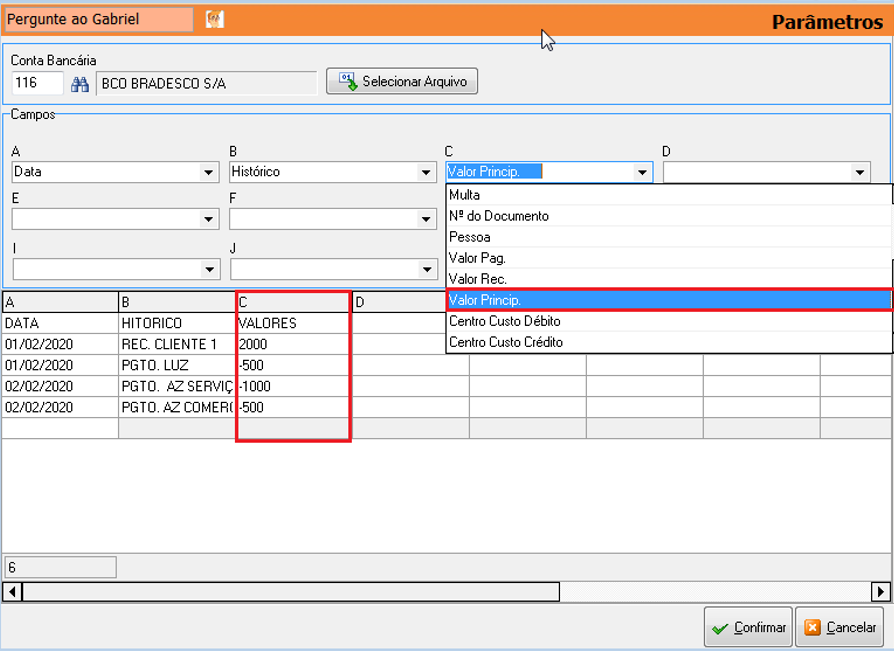
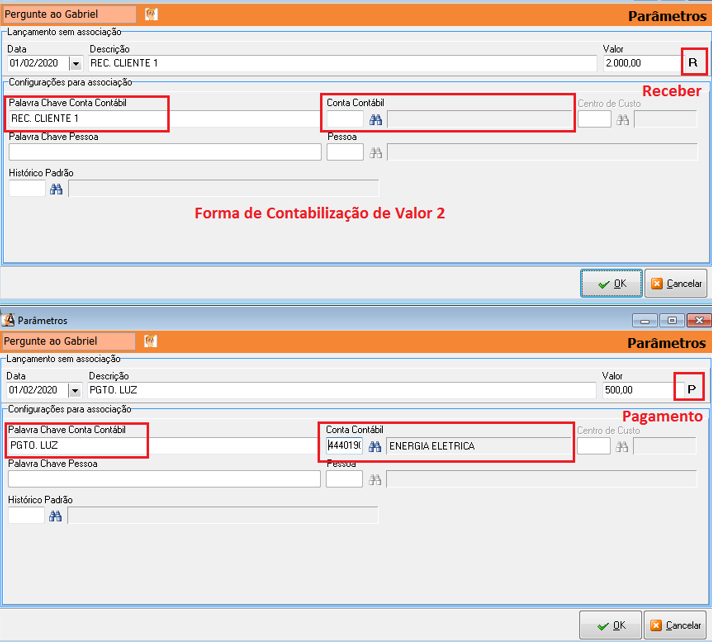
Após associar as colunas clique em [Confirmar].
O sistema abrirá a tela de Associação de Palavras-Chave (De/Para), onde cada palavra deve ser vinculada à respectiva Conta Contábil.
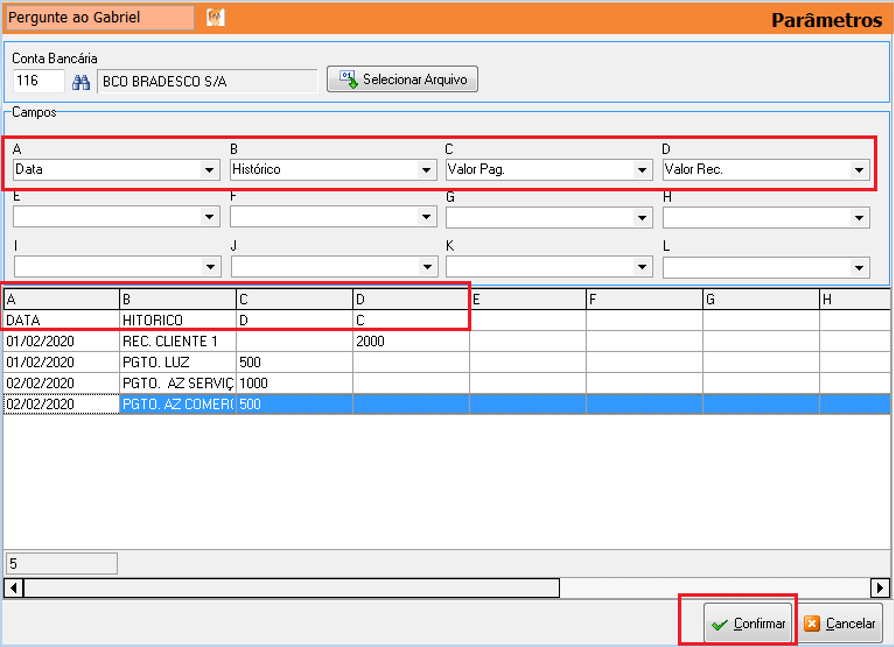
Durante o processo de importação irá abrir a ‘Tela de Importação’, com a data do lançamento, histórico e o valor, trazendo a informação na coluna ‘Conta Bancária’ a mesma informação que se encontra na planilha em Excel.
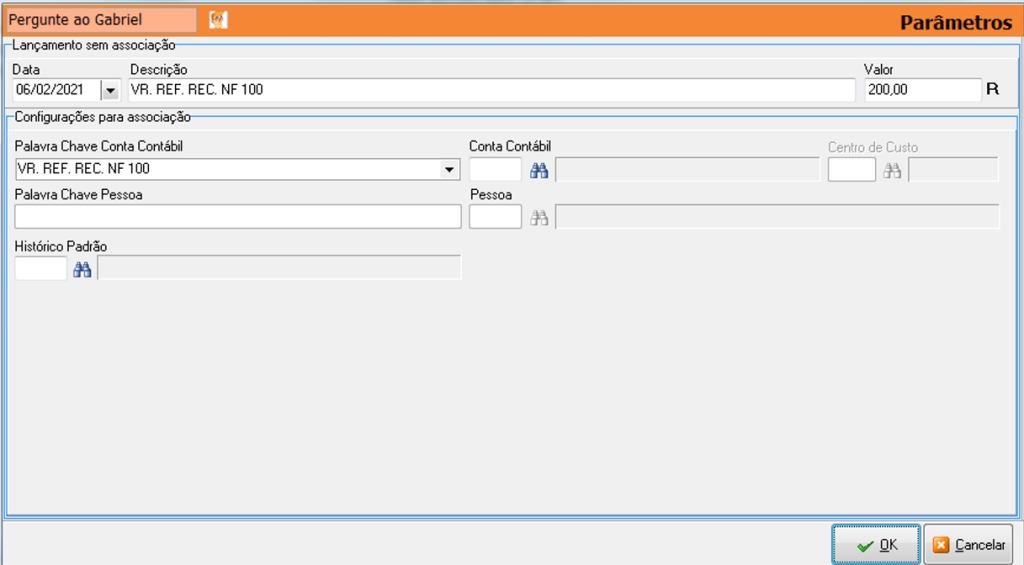
Para realizar a importação deve associar a palavra que se encontra no campo ‘Palavra Chave Conta Contábil’ com uma ‘Conta Contábil’.
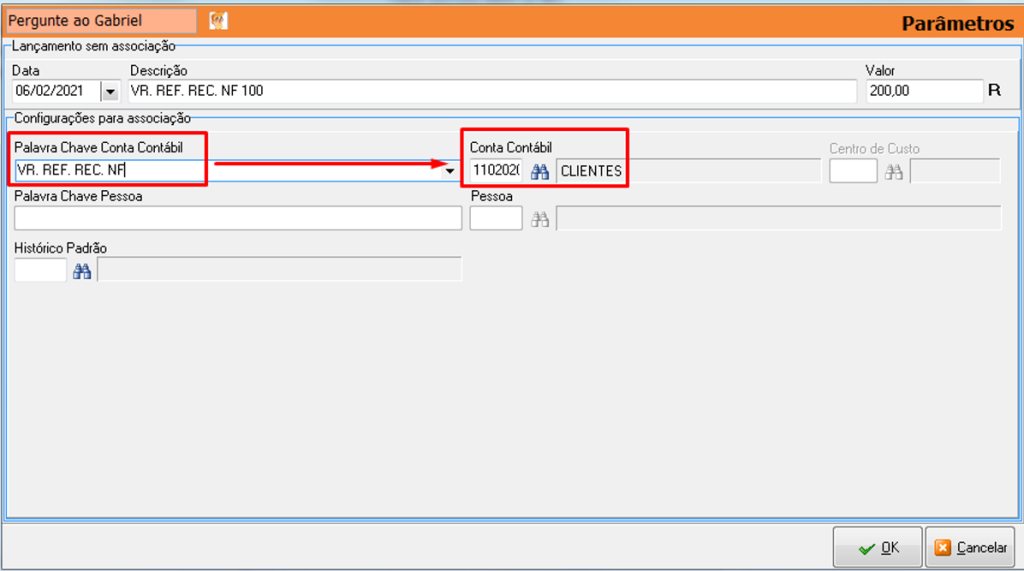
6) CONTABILIZAÇÃO DE JUROS E DESCONTOS
Acesse o menu Cadastros > Rotinas Contábeis de Caixa.
Para realizar a contabilização a planilha deverá conter uma coluna com os valores de juros e descontos.
Clique em [Incluir];
Informe o ‘Nome’;
Selecione o ‘Tipo Contabilidade’;
Selecione a ‘Conta Contábil Contra Partida’;
Selecione o ‘Histórico’;
Clique em [OK] para salvar.
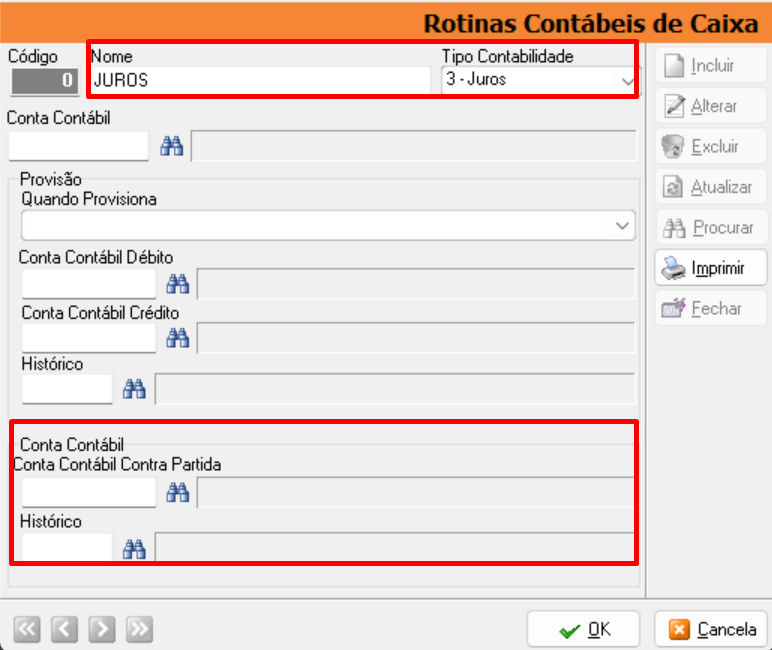
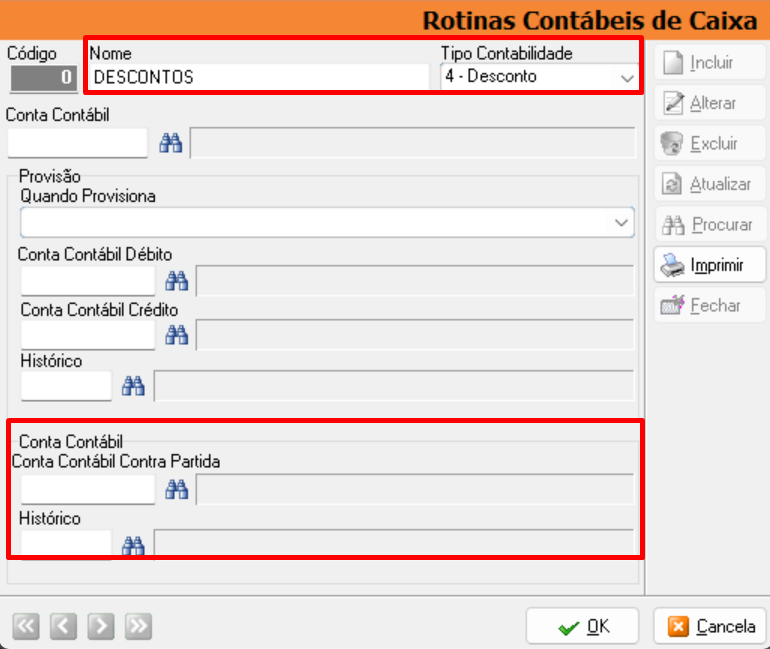
6.1. Histórico Padrão no Excel
Pode ser informado histórico padrão criado anteriormente que irá substituir o histórico da planilha e poderá ser usado alguns atalhos descriminados abaixo:
@TDN – vai preencher o histórico padrão com o que estiver preenchido na coluna N de documento;
@HF – vai preencher o histórico padrão com o que estiver preenchido na coluna Histórico;
@NP – vai preencher o histórico padrão com o que estiver preenchido na coluna pessoa;
#NCC – vai preencher o histórico padrão com o nome da conta contábil de credito;
#NCD – vai preencher o histórico padrão com o nome da conta contábil de debito.
6.2. Histórico Padrão no OFX
Pode ser informado histórico padrão criado anteriormente que irá substituir o histórico da planilha e poderá ser usado alguns atalhos descriminados abaixo:
@TDN – vai preencher o histórico padrão com o que estiver preenchido na coluna N de documento;
@HF – vai preencher o histórico padrão com o que estiver preenchido na coluna Histórico;
@NP – vai preencher o histórico padrão com o que estiver preenchido na coluna pessoa;
#NCC – vai preencher o histórico padrão com o nome da conta contábil de credito;
#NCD – vai preencher o histórico padrão com o nome da conta contábil de debito.
7) CONCILIAÇÃO DO MOVIMENTO DE CAIXA COM LANÇAMENTOS CONTÁBEIS
Acesse o menu Movimentação > Conciliação Movimento de Caixa.
Informe o ‘Período’;
Marque a flag ‘Todas/Filias’ caso a conciliação seja em todas as filiais da empresa;
Marque a flag do quadrante ‘Listar’ conforme lançamentos que deseja conciliar.
Selecione a ‘Conta Bancária’ no campo ‘Conta Bancária Banco’;
Clique em [Listar].
Na coluna de ‘Movimento Contábil Bancário’ irá constar os lançamentos contábeis do período solicitado na conta informada.
Na coluna de ‘Movimento Bancário’ irá constar os lançamentos contábeis no movimento de caixa do período solicitado na conta informada.
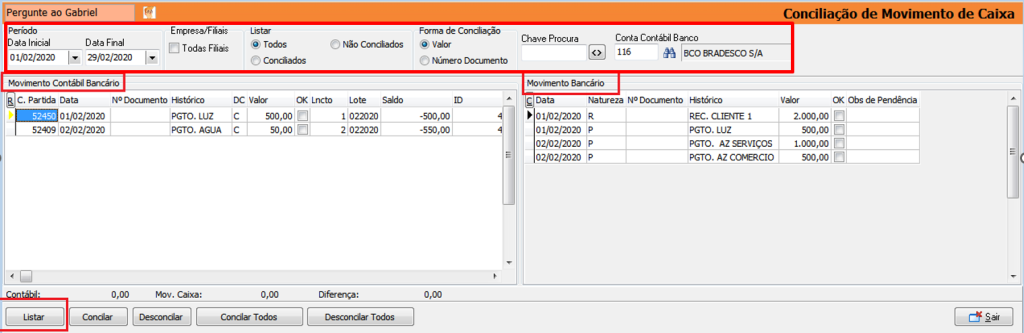
Observação: após a apuração das informações deve ser realizada a conciliação dos dados, que pode ser feita manualmente ou automaticamente, lembrando que a conciliação é feita entre colunas, ou seja, a coluna de movimento contábil com a coluna de movimento bancário.
7.1. Conciliação Manual
Consiste em conciliar os lançamentos individualmente. Essa rotina deve ser usada quando os valores entre o movimento de caixa e os lançamentos contábeis não são iguais.
Marque a opção de ‘OK’ com a barra de espaço nas duas colunas e os valores devem ser iguais na coluna inferior e em seguida clique em [Conciliar].
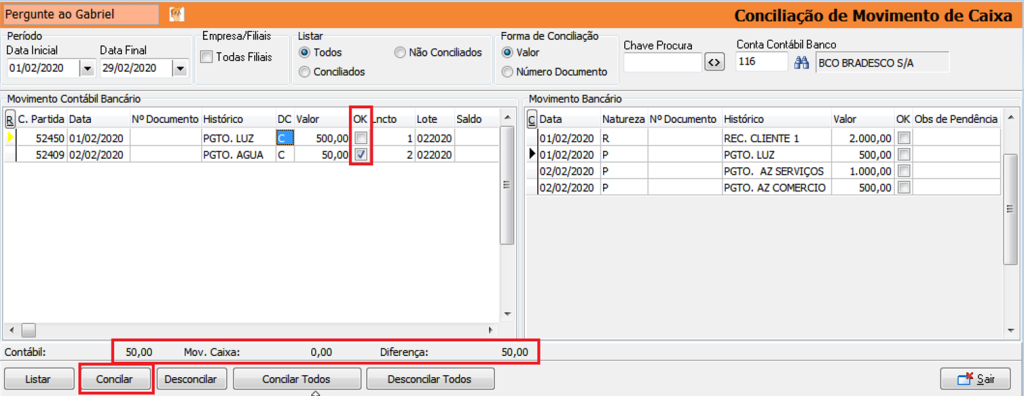
7.2. Conciliação Automática
Consiste em conciliar os lançamentos de uma única vez. Essa rotina deve ser usada quando os valores entre o movimento de caixa e os lançamentos contábeis sejam iguais.
Após listar os lançamentos clique em [Conciliar Todos].

8) CONTABILIZAÇÃO MOVIMENTO DE CAIXA
Acesse o menu Arquivo > Contabilização.
Informe o ‘Período’;
Marque a flag ‘Mov. Caixa’ no quadrante ‘Tipo de Lançamento’;
Informe o ‘Nome do Lote’;
Marque a flag ‘Sintético’;
Marque a flag ‘Somente Não Conciliados’;
Clique em [Contabilizar].
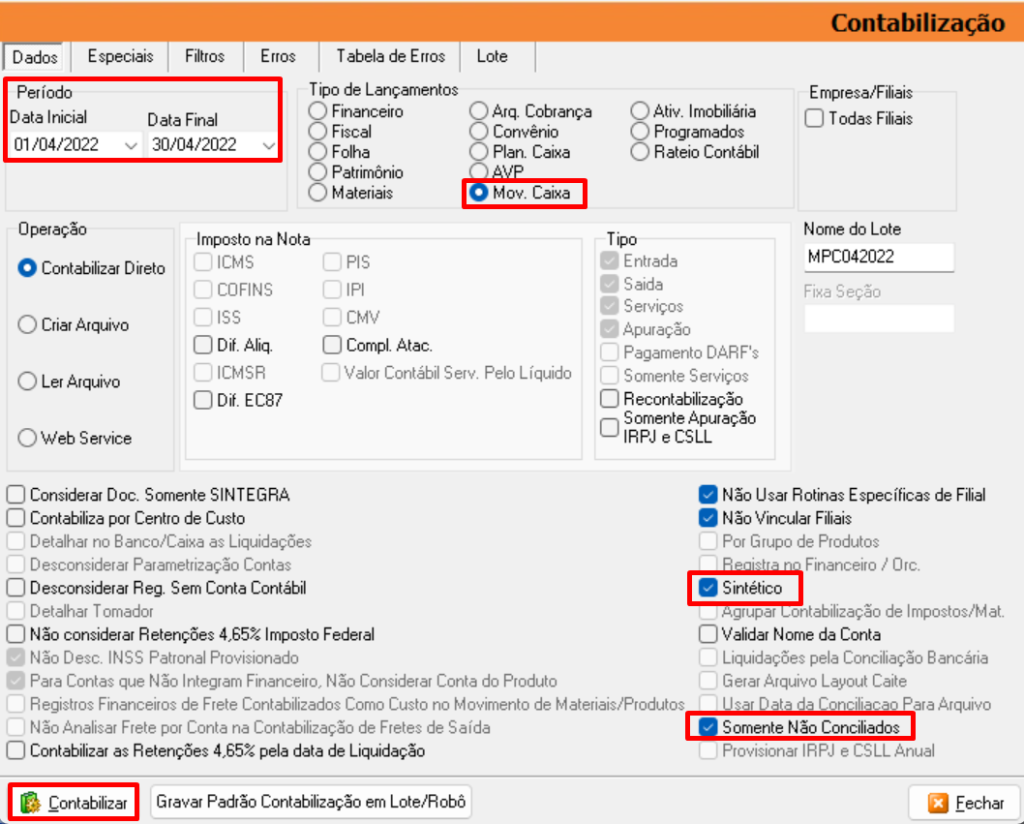
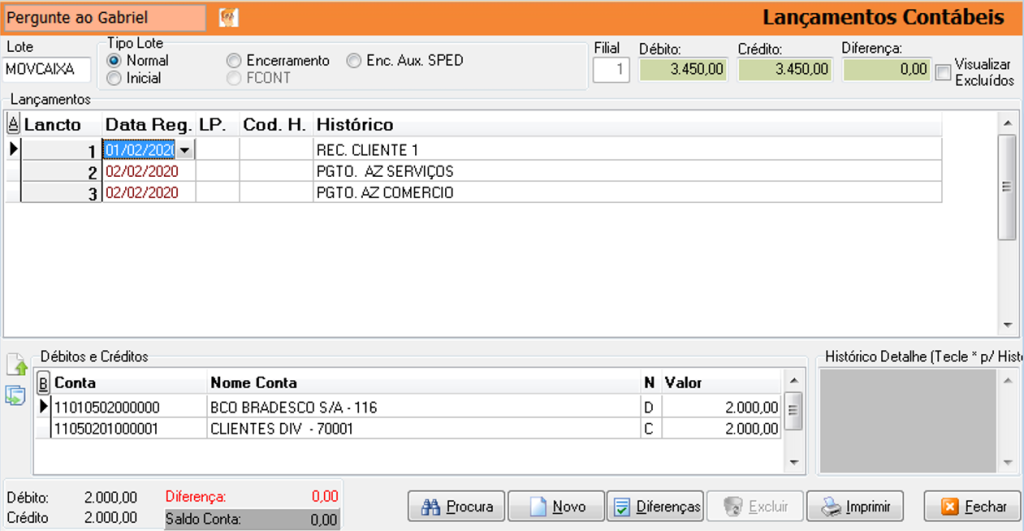
M03|M03|V.3.2.58|Outubro/2025







